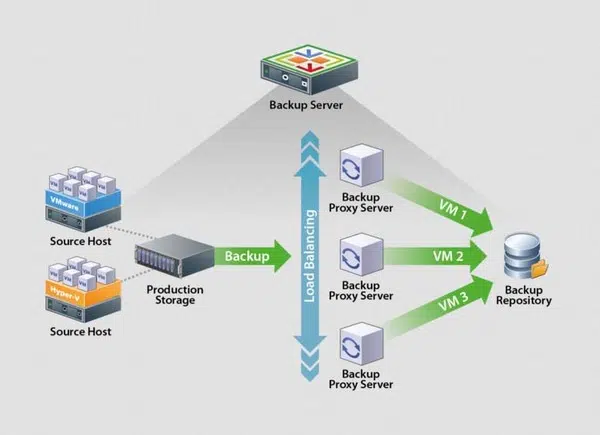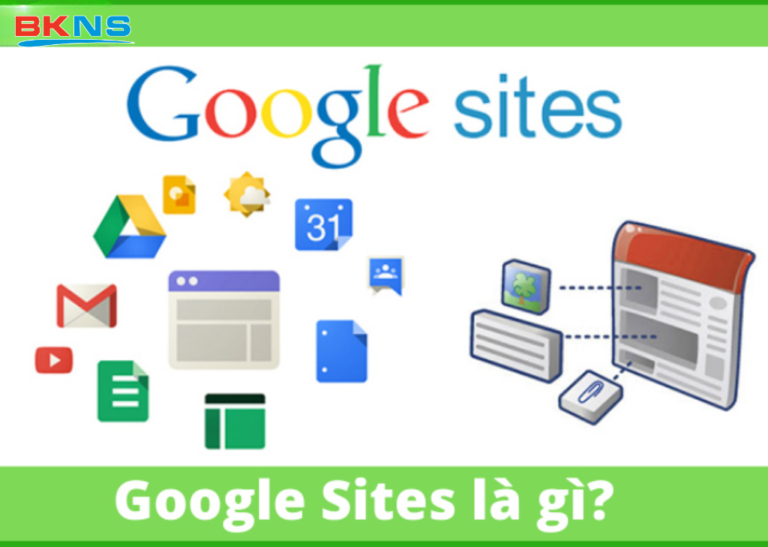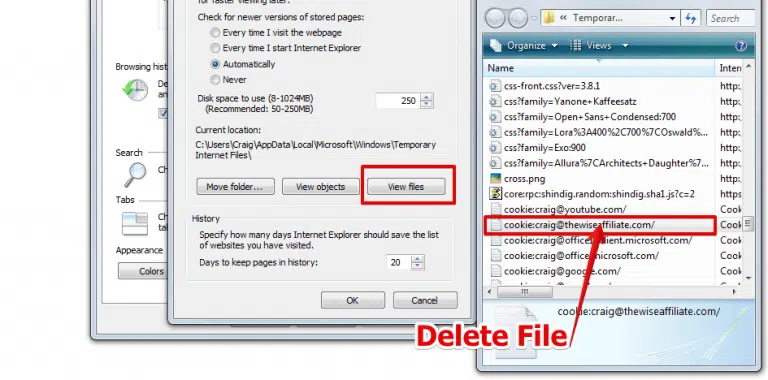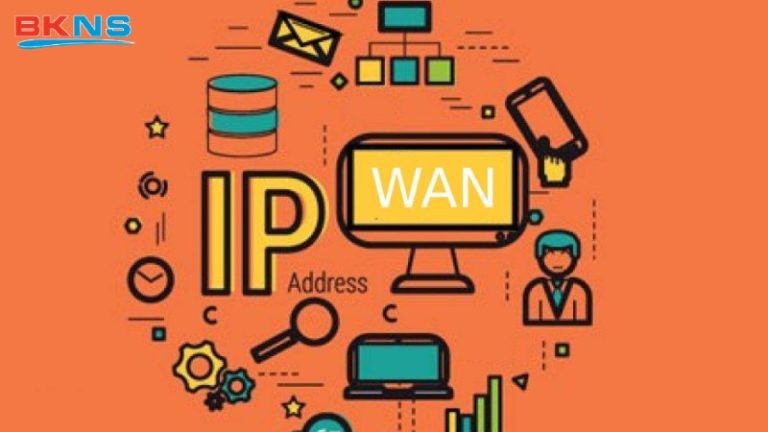Webmail là gì? Cách sử dụng Webmail đơn giản, chi tiết
Thịnh Văn Hạnh
30/12/2025
3405 Lượt xem
Chia sẻ bài viết
Trong thế giới số nơi email là “xương sống” của giao tiếp công việc và cá nhân, Webmail chính là công cụ âm thầm nhưng không thể thiếu. Chỉ với một trình duyệt và kết nối Internet, bạn có thể gửi – nhận email ở bất kỳ đâu, trên bất kỳ thiết bị nào, mà không cần cài đặt phần mềm phức tạp. Nhưng Webmail thực sự là gì? Nó khác gì so với các ứng dụng email truyền thống? Và vì sao ngày càng nhiều doanh nghiệp, cá nhân chuyển sang sử dụng Webmail như một giải pháp mặc định?
Bài viết “Webmail là gì? Cách sử dụng Webmail đơn giản, chi tiết” sẽ giúp bạn hiểu đúng bản chất của Webmail, nắm rõ cách hoạt động, ưu – nhược điểm, cũng như từng bước sử dụng hiệu quả trong thực tế. Dù bạn là người mới bắt đầu hay đang tìm cách tối ưu quy trình làm việc với email, nội dung dưới đây sẽ mang đến những kiến thức cốt lõi, dễ áp dụng và đủ sâu để bạn không chỉ dùng được, mà còn dùng đúng Webmail.
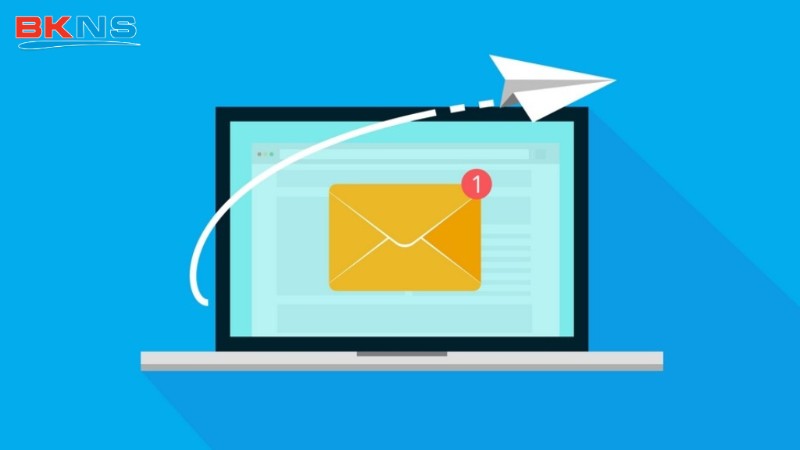
Webmail là gì? 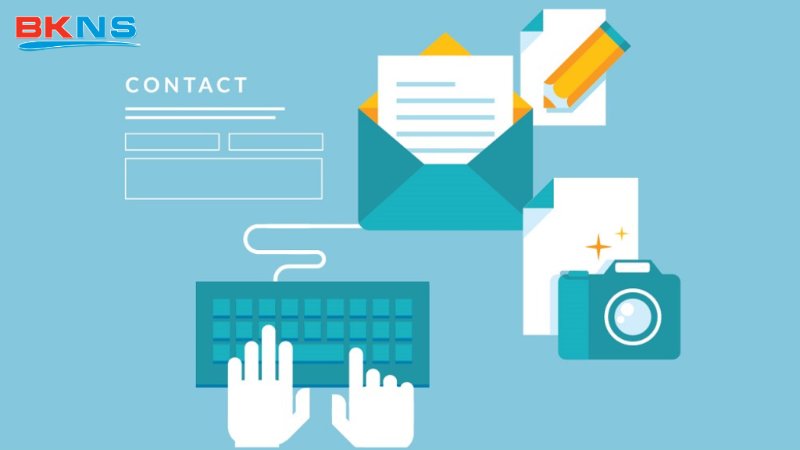
Đặc điểm nổi bật của Webmail 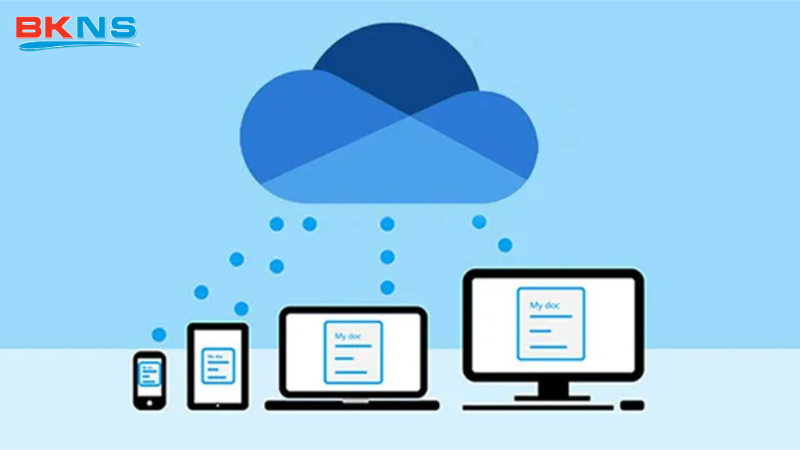
Lưu trữ trực tuyến 
Dễ dàng quản lý email 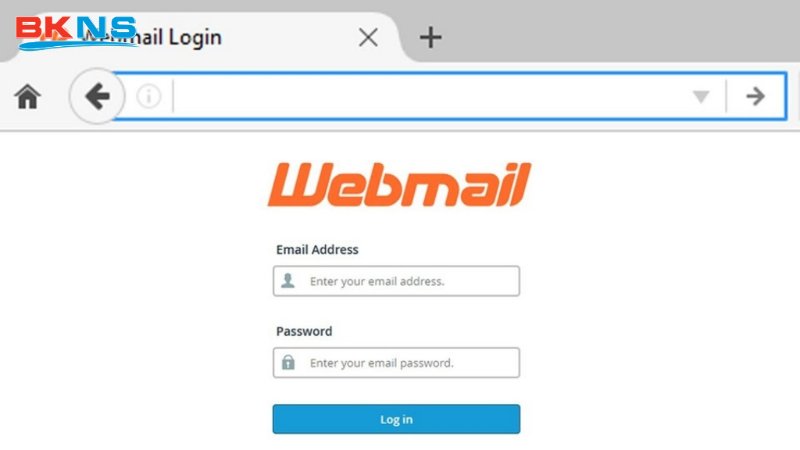
Truy cập vào trang Webmail 
Cấu hình thêm cho Webmail
Tóm Tắt Bài Viết
Webmail là gì?
Webmail là dịch vụ email hoạt động trực tiếp trên trình duyệt web. Người dùng có thể gửi và nhận email mà không cần cài đặt ứng dụng như Outlook hay Thunderbird. Chỉ cần có kết nối internet, bạn có thể truy cập email từ nhiều thiết bị khác nhau, nhanh và tiện.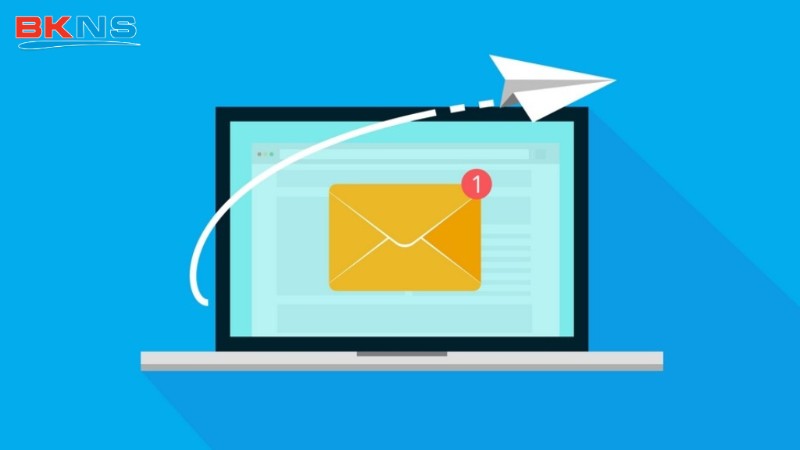
- Soạn Email: Soạn thảo Email
- Inbox: Nhận Email
- Outbox: Kiểm tra lại các Email đã được gửi đi
- Draft: Hộp thư nháp giúp lưu lại Email đang soạn thảo
- Hộp thư riêng: Lưu trữ những Email quan trọng và muốn đọc lại nó thường xuyên
- Spam: Chặn Email không an toàn
Những ưu điểm vượt trội của Webmail
Webmail cho phép người dùng truy cập email trực tuyến trên nhiều thiết bị khác nhau. Công cụ này hoạt động linh hoạt, dễ sử dụng và đáp ứng tốt nhu cầu trao đổi thông tin. Dưới đây là những lợi ích chính của Webmail: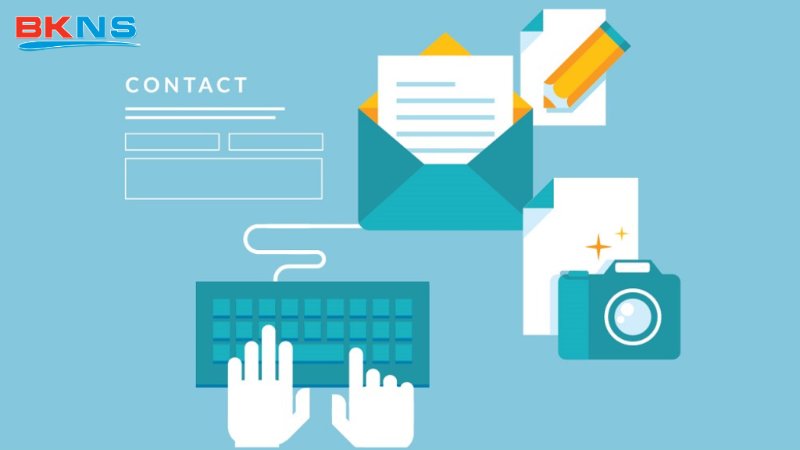
Tiện lợi, hoạt động trên nhiều nền tảng
Webmail cho phép bạn truy cập email từ mọi thiết bị có internet như máy tính, điện thoại hay máy tính bảng. Bạn không cần cài đặt phần mềm riêng cho từng thiết bị. Chỉ cần mở trình duyệt là có thể sử dụng.Dễ dùng, thân thiện với người dùng
Webmail có giao diện rõ ràng, dễ hiểu. Người dùng có thể làm quen nhanh. Các thao tác như soạn thư, gửi, nhận, xóa email hay quản lý thư mục đều được bố trí trực tiếp và dễ thực hiện.Lưu trữ và quản lý email trực tuyến
Email được lưu trên máy chủ của nhà cung cấp, không phụ thuộc vào dung lượng thiết bị cá nhân. Webmail hỗ trợ tạo thư mục, lọc thư rác và tìm kiếm email, giúp bạn sắp xếp và truy xuất thông tin hiệu quả.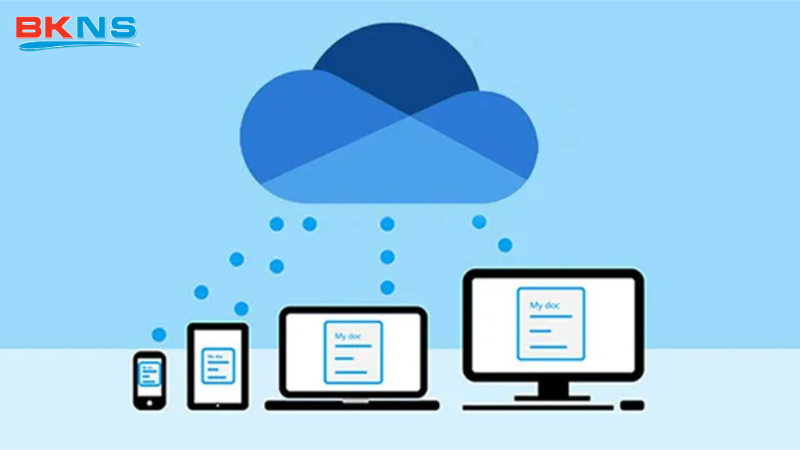
Lưu trữ thông tin nhanh và linh hoạt
Dữ liệu được đồng bộ trực tuyến, cho phép truy cập và cập nhật ngay khi cần.Tăng cường bảo mật dữ liệu
Webmail tích hợp các biện pháp bảo mật như mã hóa dữ liệu, xác thực hai bước và chống thư rác, virus. Những cơ chế này giúp giảm rủi ro và bảo vệ thông tin người dùng khỏi các mối đe dọa bên ngoài.Ưu điểm của Webmail
Những lợi ích khi dùng Webmail là gì? Công cụ này giúp bạn tiết kiệm thời gian, làm việc hiệu quả hơn và quản lý email cá nhân một cách gọn gàng:Truy cập mọi lúc, mọi nơi
Webmail cho phép bạn kiểm tra và quản lý email chỉ với thiết bị có internet và trình duyệt web. Bạn có thể làm việc ở bất kỳ đâu. Điều này phù hợp với người hay di chuyển hoặc làm việc từ xa.Không cần cài đặt phần mềm
Webmail chạy trực tiếp trên trình duyệt. Bạn không cần cài đặt hay cấu hình ứng dụng. Chỉ cần đăng nhập để sử dụng.Quản lý email dễ dàng
Giao diện Webmail đơn giản, dễ dùng. Bạn có thể sắp xếp thư mục, xử lý tin nhắn, quản lý danh bạ và điều chỉnh cài đặt nhanh chóng. Hệ thống hỗ trợ nhiều ngôn ngữ, gồm tiếng Việt.
Bảo mật tốt
Nhiều dịch vụ Webmail lớn tích hợp các lớp bảo vệ như mã hóa SSL và xác thực hai yếu tố (2FA). Các biện pháp này giúp giảm rủi ro mất an toàn tài khoản.Hướng dẫn sử dụng Webmail chi tiết, hiệu quả
Truy cập Webmail
Mở trình duyệt và truy cập trang webmail của nhà cung cấp email. Đăng nhập bằng tên người dùng và mật khẩu.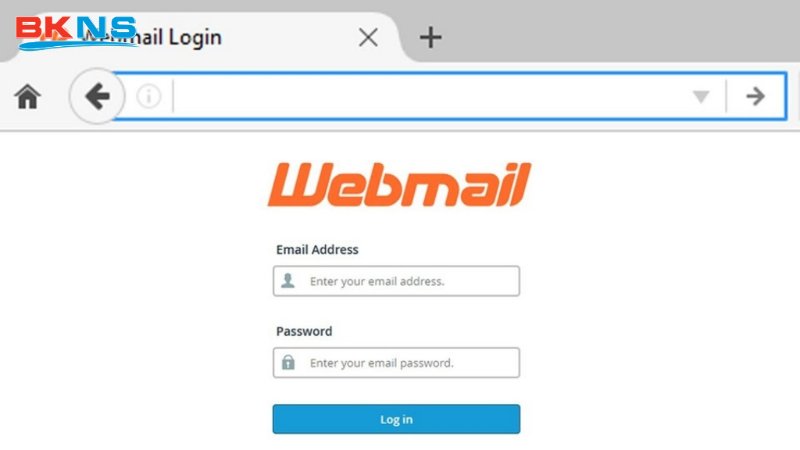
Đăng nhập và soạn email
Sau khi đăng nhập, giao diện chính sẽ hiển thị. Nhấn Soạn thư hoặc Gửi để tạo email mới. Nhập địa chỉ người nhận, tiêu đề và nội dung. Nhấn Gửi để hoàn tất.Nhận và đọc email
Khi có email mới, thư sẽ xuất hiện trong hộp thư đến. Nhấp vào email để đọc. Bạn có thể trả lời hoặc chuyển tiếp bằng các nút chức năng trên giao diện.Quản lý email
Webmail cho phép bạn sắp xếp email. Bạn có thể tạo thư mục, đánh dấu thư quan trọng, lọc thư rác, xóa thư không cần thiết và tìm kiếm theo từ khóa hoặc tiêu đề.Cấu hình bổ sung
Tùy nhà cung cấp, bạn có thể điều chỉnh các cài đặt khác. Bao gồm chữ ký email, quy tắc chuyển tiếp, bộ lọc thư rác, và thiết lập bảo mật, quyền riêng tư.
Những lưu ý khi sử dụng Webmail
- Bảo mật tài khoản: Bật xác thực hai yếu tố (2FA) để giảm rủi ro bị xâm nhập email.
- Sử dụng HTTPS: Luôn truy cập webmail qua giao thức https. Dữ liệu giữa trình duyệt và máy chủ được mã hóa, giúp bảo vệ mật khẩu, nội dung email và thông tin cá nhân khỏi bị đánh cắp.
- Dọn dẹp hộp thư thường xuyên: Xóa email không cần thiết để tránh đầy dung lượng lưu trữ.
- Sao lưu dữ liệu: Với email phục vụ công việc, hãy tải về và lưu trữ email cùng tệp đính kèm để tránh mất dữ liệu.